HOW TO CREATE A WATERMARK IN WORD,PICTURE FRAME,TEXT WATERMARK
DETAILED
NEED UP(laptop,mobile,internet speed and HARD skills)
1 FIRST YOU CAN OPEN THE WORD OFFICE IF NOT INSTALL IN YOUR LAPTOP THEN YOU CAN DOWNLOAD AND OPEN FOR THIS WORK(WATERMARK)
2 NEXT YOU SEE THE OPEN BUTTON IN LEFT SIDE AND CLICK ON THIS BUTTON FOR OPEN THE TEXT FILE IN WORD(TEXT FILE OPEN)3 AFTER OPEN THE TEXT FILE YOU SEE THE UPPER SIDE FORMAT BUTTON BUT SOME OFFICE DIRECT SHOW THE WATERMARK OPTION ON TAB BUT IN MY OFFICE SHOW THE WATERMARK OPTION INSIDE FORMAT TAB SO CAN CLICK ON WATERMARK OPTION.
4 NEXT YOU SEE THE WATERMARK BOX AND YOU FILL THE TEXT NAME ACCORDING TO YOUR WATERMARK NAME AND CAN MORE EDIT(COLOR,STYLE AND MORE ETC.)5 NOW AFTER THIS EDITION PROCESS YOU CAN CLICK ON SUBMIT AND YOU WILL SEE THE WATERMARK ON TEXT PAPER IF YOU SEE IN PICTURE FORM THEN YOU USE OTHER WORD OFFICE AND PUT THE PICTURE FORM SAME AS TEXT PROCESS IN WORD.NOTE: FIRST OPEN THE WORD OFFFICE AND WATERMARK
NO FEES NO CHARGE NOT ANY CONSULTANT
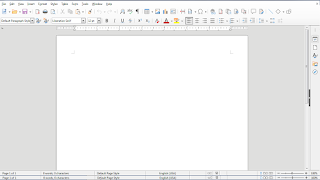




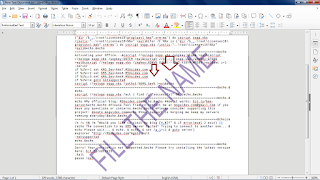
No comments:
Post a Comment
Thank to you